SREng常用操作说明(2.0 RC2)
打开 SREng ,到“启动项目”->“注册表”,这里显示了注册表里大部分启动项信息,除了常说的run等启动项外,2.0 RC2新增加了对 ShellServiceObjectDelayLoad 、 SharedTaskScheduler 、 ShellExecuteHooks 、 WinlogonNotify 的检测,只是对 ShellServiceObjectDelayLoad 、 SharedTaskScheduler 、 ShellExecuteHooks 三类只能进行删除操作,不能编辑。
SREng 2.0 RC2 还增加了颜色标识,红色表示高危项目,蓝色表示未知安全状态项目。
SREng下载
编辑注册表启动项
点击选择一个需要编辑的注册表启动项目,然后点击“编辑”按钮就会出现编辑对话框,可以对“名字”和“值”进行修改编辑。
双击一个注册表启动项目也可以打开编辑对话框。

删除注册表启动项
要删除一个注册表启动项,点击选择一个需要删除的注册表启动项目,然后点击“删除”按钮,出现删除确认对话框,点击是删除,点击否取消。
注释注册表启动项
每个注册表启动项前都有一个小勾,点击去掉小勾就“注释”了那个启动项,对应值数据前会出现一个“;”好,表示已注释项目,和在msconfig系统配置实用程序里一样,被注释掉的启动项将不起作用。
注:对于 ShellServiceObjectDelayLoad 、 SharedTaskScheduler 、 ShellExecuteHooks 三类,不能进行编辑和注释操作,只可以进行删除操作。
调整服务启动类型、删除服务
SREng 2.0 RC2 增加了对系统驱动程序服务的扫描,打开 SREng ,到“启动项目”->“服务”可以看到“Win32应用程序服务”和“驱动程序”两个按钮,按下相应按钮弹出相应服务列表窗口(是可以最大化的窗口哦)。
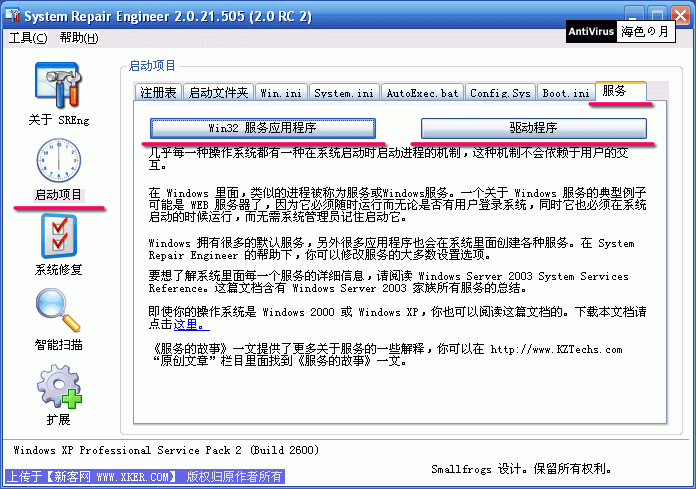
一般情况下,我们经常操作的是“Win32应用程序服务”。
注:勾选“隐藏微软服务”将隐藏发行者是微软的服务,使服务列表看起来更加整洁,也可以减少误操作系统服务的概率。
调整服务启动类型
首先在列表中点击选择一个需要调整启动类型的服务,然后点选“修改启动类型”,再到“启动类型”下拉列表里选择需要调整到的启动类型:“Auto Start”、“Manual Start”或“Disabled”,最后点击“设置”按钮,出现确认对话框,点击是确认,点击否取消。
“Auto Start”表示“自动”
“Manual Start”表示“手动”
“Disabled”表示“已禁用”

删除服务
首先在列表中点击选择一个需要删除的服务,然后点选“删除服务”,再点击“设置”按钮,出现警告对话框,请仔细阅读警告对话框中的内容,确认是否继续删除服务的操作,点击是取消,点击否确认删除。

“驱动程序”服务的相关操作基本和“Win32应用程序服务”的操作相同,不同之处是“驱动程序”的“启动类型”里还有“Boot Start”和“System Start”两种启动类型。
注:在服务列表里 SREng 2.0 RC2 也增加了颜色标识,红色表示高危项目,蓝色表示未知安全状态项目。
系统修复
文件关联修复
SREng 会自动判断所列文件关联是否正常,如果不正常会在“状态”列显示“错误”字样并自动勾选,点击“修复”按钮即可修复。

Windows Shell修复
这里列出了一些常见的系统限制项目,勾选需要修复的项目,点击“修复”按钮进行修复。
图中举例:修复注册表编辑器的禁用 和 任务管理器的禁用。
Internet Explorer修复
这里列出了常见的一些和IE相关的限制项目,勾选需要修复的项目,点击“修复”按钮进行修复。
图中举例:恢复IE主页为“空白页” 和 修复Internet选项对话框内容设置的禁用。
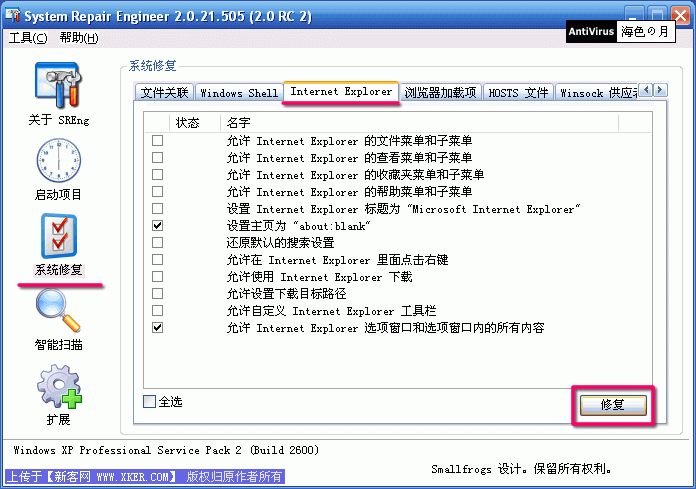
浏览器加载项修复
选择一个需要删除的浏览器加载项,点击“删除所选内容”可以删除对应的浏览器加载项,在出现的确认对话框中,点击是确认删除,点击否取消操作。
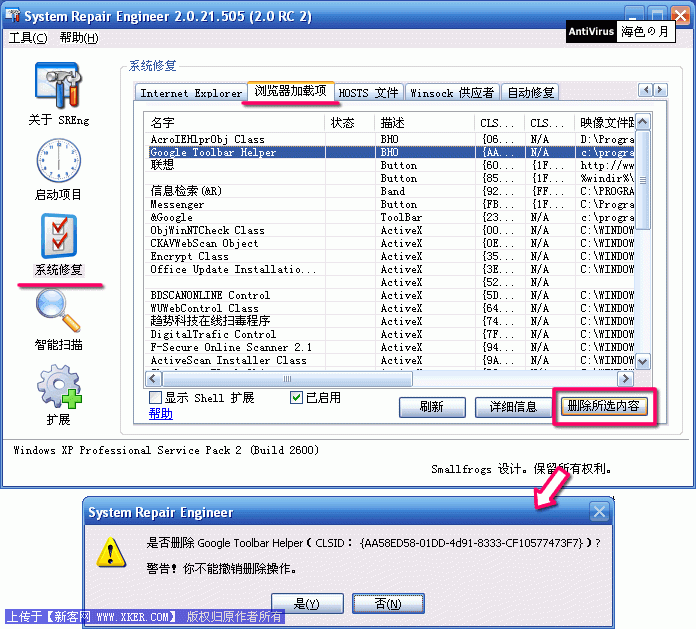
注:选择一个浏览器加载项,去掉“已启用”的勾选可以禁用该浏览器加载项。
自动修复
默认为“推荐修复级别”,修复所有已知Windows注册表相关错误,点击“修复”按钮进行修复。
另一个级别是“高强修复级别”,将删除系统内所有策略项。
智能扫描
在右边的窗口内勾选需要扫描的内容,点击“扫描”按钮开始扫描……
扫描完成后出现“详细报告”对话框,显示了扫描结果报告内容,点击“保存报告”可以保存扫描报告为LOG文件,默认文件名SREngLOG.LOG。


